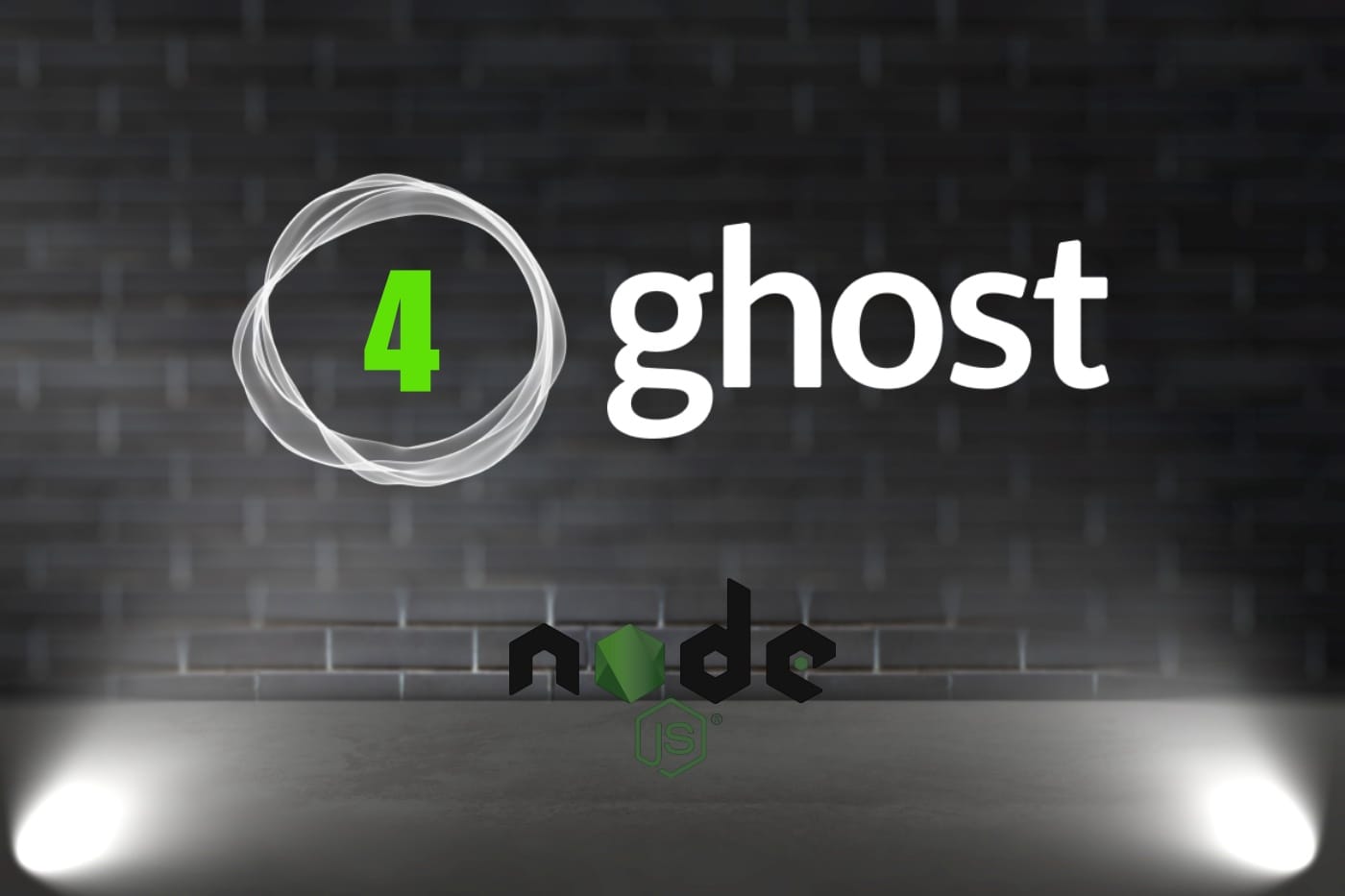Courriel et domaine du CMS Ghost : Partie 3
Nous allons configurer la mise en service du courriel et enfin le pointage de votre blog sur le nom de domaine. Je vous recommande d'utiliser Gmail.

On va terminer le paramétrage. Nous allons configurer la mise en service du courrier et enfin le pointage de votre blog sur le nom de domaine.
Je vous recommande d'utiliser Gmail. Je sais, ce n'est pas le souhait de tout le monde, mais cela est fonctionnel et gratuit. Rien ne vous empêche de trouver une autre solution, vous pourrez la partager avec nous ensuite.
Attention, cette configuration de messagerie ne permet pas d'envoyer automatiquement vos posts et vos newsletters à vos membres, vous devez obligatoirement passer par Mailgun. Ce service est incorporé à Ghost et nécessite d'ouvrir un compte chez ce fournisseur. Celui-ci propose une base de fonctionnement gratuite, mais assez restrictive.
Si vous ne faites pas d'envoi en masse de courrier, il est inutile d'avoir recours à Mailgun.
Les chapitres
1-Compte Gmail
2-Configuration de la messagerie
3- Liaison de votre site avec un nom de domaine
4-Test du service des e-mails
1-Le compte Google
Cliquez sur le lien pour créer un compte Google :
Ensuite, une fois votre compte créé, vous devez activer "la validation en deux étapes"
Il suffit de cliquer en haut à droite sur l'icône de compte et de choisir "Gérer votre compte Google".
Une fois sur la page de compte :
Vous cliquez sur l'onglet "sécurité"sur le menu de gauche.
Sur la partie droite, choisissez sur la deuxième partie "Comment vous connecter à Google" l'item " validation en deux étapes" et suivez les instructions pour procéder à l'activation. Une fois que c'est fait, retournez à nouveau sur cet item " Validation en deux étapes" une fois sur la page, vous verrez en bas.
"Mots de passe d'application"
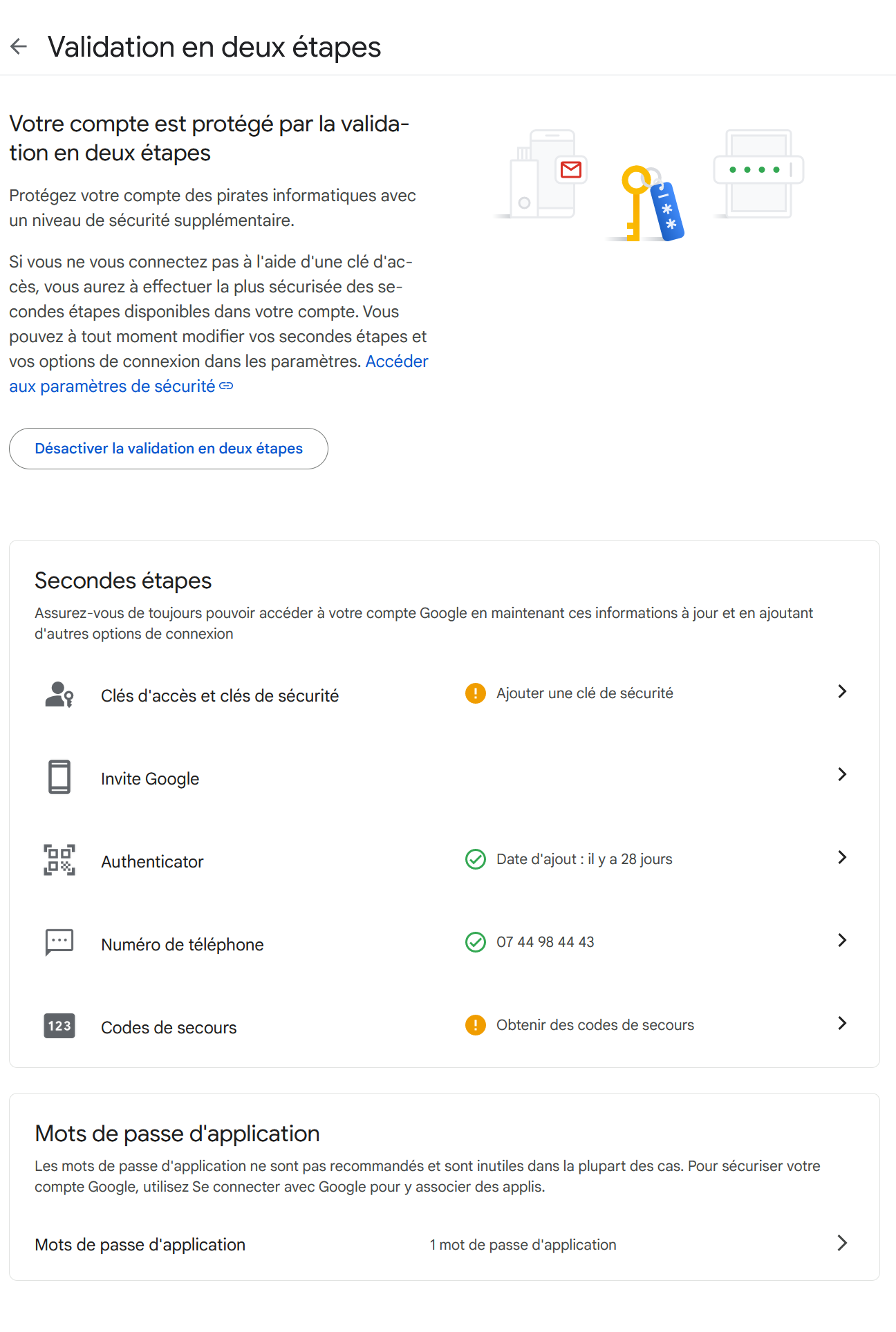
Cliquez sur la flèche qui se trouve en bout de ligne et suivez les instructions. Vous obtiendrez un code de quatre blocs, chacun composé de quatre lettres avec des espaces entre les quatre éléments.
Conservez-le quelque part.
En ce moment, il y a un bug chez Google, l'item "mots de passe d'application" n'apparaît pas. Voici le lien direct au cas où :
Lien direct pour le mot de passe d'application
2-Configuration de la messagerie
Maintenant passons à la configuration dans notre instance Ghost:
On ouvre le fichier de configuration suivant :
# sudo nano /opt/ghost/config.production.json
{
"url": "https://flaneurtech.rzo.ovh",
"server": {
"port": 2368,
"host": "10.0.0.122"
},
"database": {
"client": "mysql",
"connection": {
"host": "127.0.0.1",
"user": "userse",
"password": "Gnaros/*64198",
"database": "ghost"
}
},
"mail": {
"transport": "SMTP",
"from": "tom@rzo.ovh",
"options": {
"service": "Google",
"host": "smtp.gmail.com",
"port": 587,
"auth": {
"user": "rzo.admin@gmail.com",
"pass": "vobs tdrk gtox lywx "
}
}
},
"logging": {
"transports": [
"file",
"stdout"
]
},
"process": "systemd",
"paths": {
"contentPath": "/opt/ghost/content"
}
}
Le bloc "mail" est à reproduire tel quel sur votre propre fichier, vous adaptez uniquement ce qui est surligné en jaune :
mail": {
"transport": "SMTP",
"from": "tom@rzo.ovh",
"options": {
"service": "Google",
"host": "smtp.gmail.com",
"port": 587,
"auth": {
"user":"rzo.admin@gmail.com",
"pass":"vobs tdrk gtox lywx "
Attention, ce type de fichier est très sensible à l'indentation[1], à la mise en forme et à la ponctuation.
C'est quoi ce mot barbare ? En fait, cela veut dire que le fichier est sensible au décalage de marge et de position. ↩︎
Voici un lien pour vous aider à bien le mettre en forme :

3-Liaison de votre site avec un nom de domaine
Voilà, pour le service de messagerie, avant de tester, nous allons profiter de lier notre blog à un nom de domaine. Je pars du principe, que vous avez tout en place :
- Vous possédez un nom de domaine.
- Vous avez un serveur web qui est exposé sur internet ou un "reverse proxy" qui gère cet aspect.
- Vous avez créé une règle de redirection du port 443 sur le pare-feu de votre routeur ou votre box.
- Votre IP publique est bien liée au nom de domaine.
Si ce n'est pas le cas, vous pouvez vous aider en lisant les notes à ce sujet :



Le plus simple pour affecter le nom de domaine, c'est d'éditer à nouveau le fichier de configuration :
# sudo nano /opt/ghost/config.production.json
{
"url": "https://flaneurtech.rzo.ovh",
"server": {
"port": 2368,
"host": "10.0.0.122"
......
Il suffit juste d'indiquer l'URL de votre site avec le nom de domaine et de redémarrer Ghost pour la prise en compte.
# ghost restart
Allez sur votre site et vérifiez que vous avez les liens qui pointent sur le domaine!
4-Test du service des e-mails
Vous pouvez tester le service e-mail en vous abonnant à votre propre site :
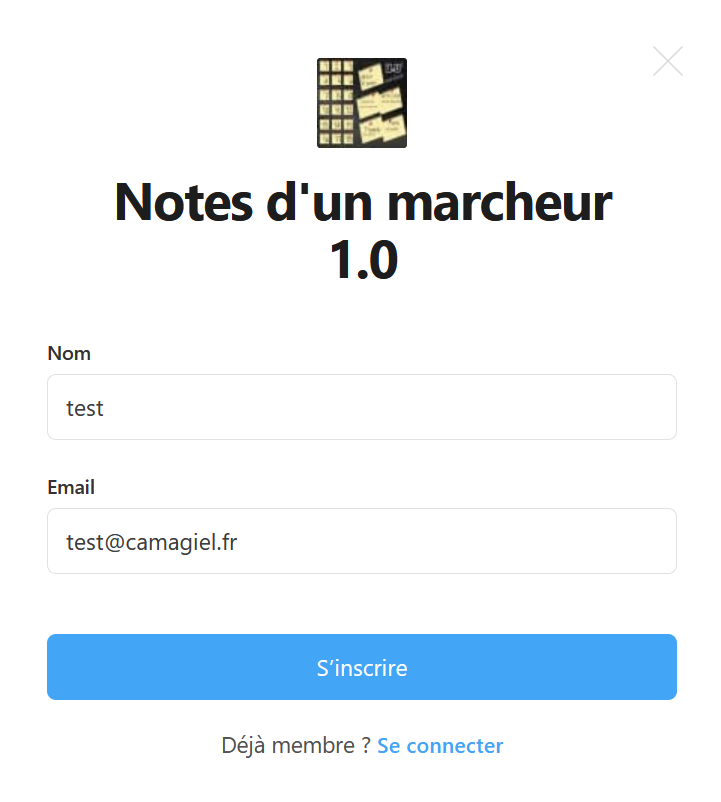
Si vous avez ce message, c'est opérationnel :
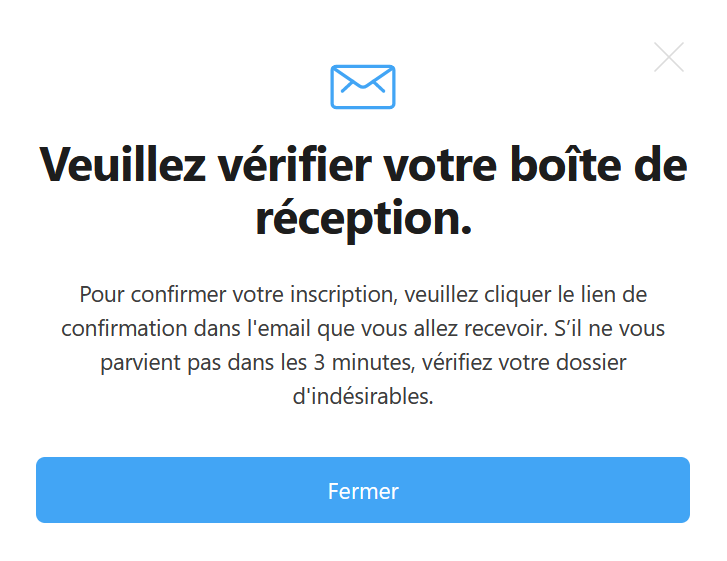
Si vous recevez un message sur votre boîte e-mail, c'est tout bon :
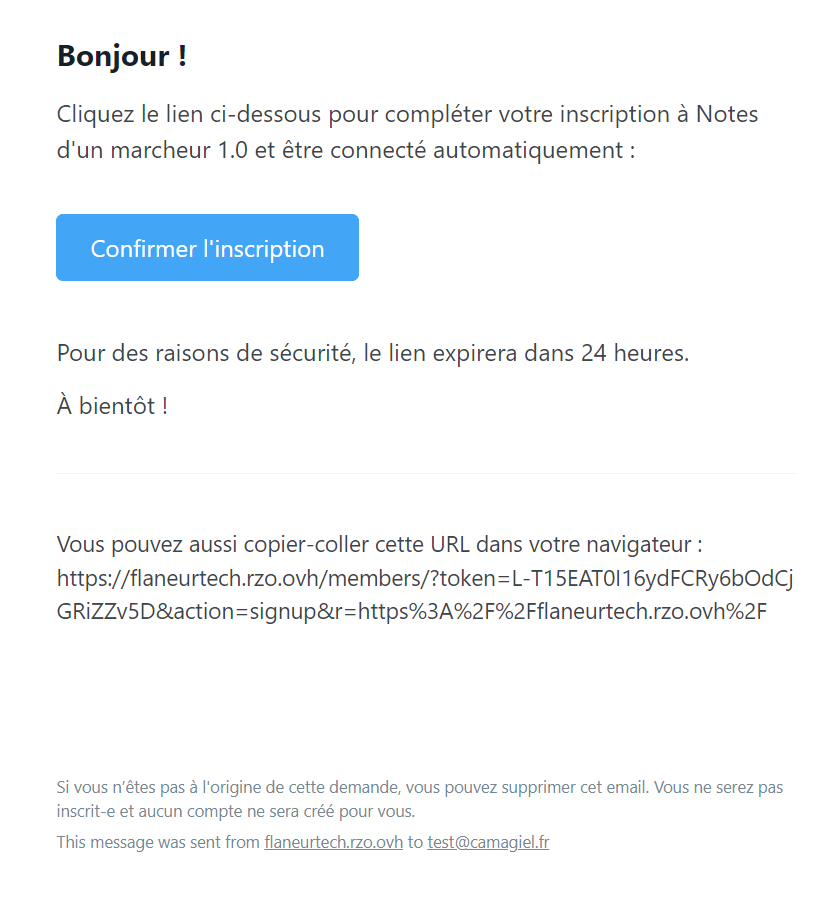
Je reviens sur Mailgun concernant son offre gratuite d'envoi d'e-mails. Les conditions sont les suivantes :
- Uniquement avec un domaine sandbox du prestataire, vous pouvez cependant enregistrer un domaine propre mais vous ne pourrez pas faire d'envoi à partir de celui-ci.
- Le forfait gratuit se limite à 5000 envois mensuels, c'est déjà pas mal, me direz-vous!
- Vous êtes limité à cinq adresses e-mail de réception, c'est-à-dire cinq membres de votre instance Ghost...
Sinon, le premier forfait est à 32 euros TTC/mensuel.
C'est terminé pour le paramétrage, la prochaine note concernant Ghost sera son utilisation au quotidien.